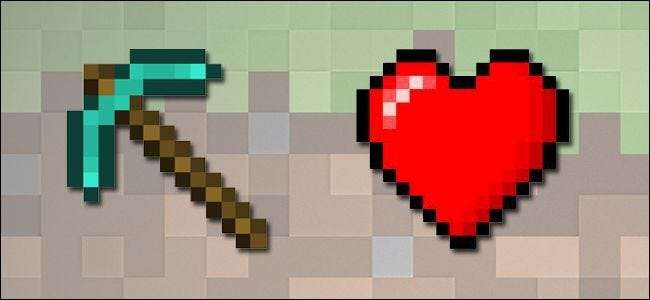
Ao criar um mundo do Minecraft, você seleciona o modo de jogo e esse modo é fixo para toda a vida do mundo. Ou é? Continue lendo enquanto mostramos como você pode contornar o bloqueio do modo de jogo e alterar permanentemente o modo do seu jogo.
Por que eu quero fazer isso?
Ao criar um novo mundo, você seleciona o modo de jogo. Você pode escolher entre os modos criativo, sobrevivência e hardcore. Em circunstâncias normais, essa seleção é corrigida e uma bandeira permanente é definida no arquivo mundial.
O Minecraft se presta à criatividade e à mudança de estilos de jogo, no entanto, e você pode descobrir que o mapa que pretendia fazer um mapa criativo parece ser um mapa de sobrevivência perfeito ou vice-versa. Ou talvez você queira começar no modo criativo para construir sua base doméstica e, em seguida, mudar para o modo de sobrevivência para enfrentar o mundo a partir do conforto do seu castelo recém-construído.
Seja qual for a sua motivação para mudar o tipo de mundo, é um processo bastante simples. Vejamos duas técnicas, uma temporária e outra permanente, que você pode usar para alterar os modos de jogo.
Mudando os modos de jogo com o truque LAN
Esta técnica pode ser velha para alguns jogadores de Minecraft, mas vale a pena observar como uma técnica muito rápida e simples que você pode usar sem qualquer edição avançada ou programas secundários necessários.
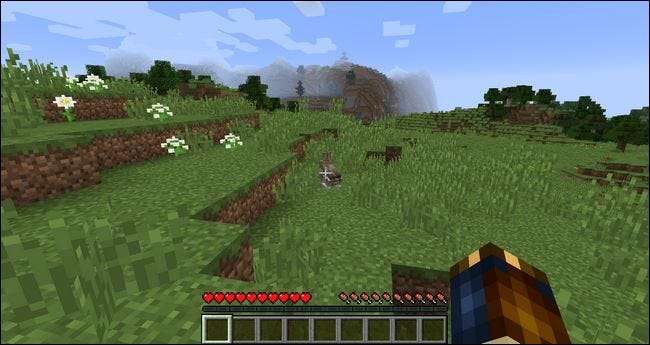
Aqui estamos nós em um mundo de sobrevivência de teste que criamos para este tutorial. Você pode ver o medidor de corações e fome acima da barra de experiência e itens.
O mundo foi marcado como sobrevivente quando o fizemos e continuará sobrevivendo. Contudo podemos contornar temporariamente essas regras abrindo o jogo na LAN para jogar em rede (mesmo que não tenhamos intenção de jogar com outros jogadores).

Pressione ESC para abrir o menu do jogo e clique em “Abrir para LAN”.

No menu LAN World, a única opção importante para nossos propósitos é alternar Permitir Cheats para "On". Como o cabeçalho indica, essas são as configurações para outros jogadores, e se você alterar o modo de jogo aqui, isso apenas mudará o modo de jogo para jogadores que entram em seu mundo LAN. Se você ativou os cheats, no entanto, eles se aplicam a todos os jogadores do jogo (incluindo você). Clique em “Start LAN World” quando tiver ativado os cheats.
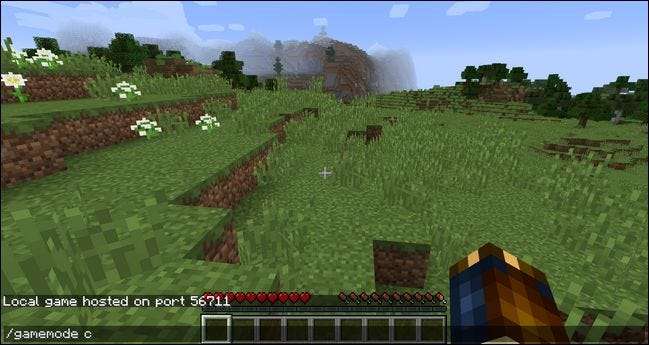
De volta ao jogo, pressione a tecla “t” para abrir a caixa do console do jogo. Digite o comando “/ gamemode c” para alterar seu modo de jogo para criativo. (Se você deseja voltar ao modo de sobrevivência, use o comando “/ gamemode s”.)
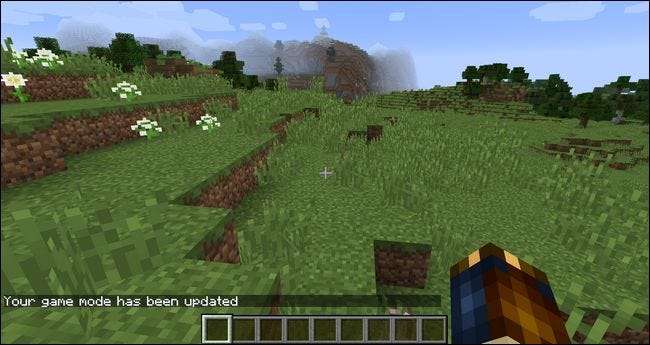
Observe que o medidor de corações, fome e experiência se foi, deixando na barra de itens. Apesar da sinalização do modo de sobrevivência do mundo, agora estamos no modo criativo.
Você pode usar este truque para alterar temporariamente o modo de jogo dos modos de sobrevivência e criativo. Este truque também pode ser usado para transformar um jogo de modo hardcore em um jogo de modo criativo. O que é interessante sobre esse truque em relação ao modo hardcore, no entanto, é que o modo hardcore (embora nos referamos a ele como um modo de jogo) é na verdade um sinalizador de jogo separado. O modo Hardcore é, na verdade, apenas o modo de sobrevivência em que a morte leva ao apagamento do mundo (então você tem apenas uma vida para viver em seu mundo hardcore). Transformar um jogo hardcore em um jogo criativo cria um tipo estranho de híbrido em que você obtém todos os poderes que vêm com o modo criativo, mas se você morresse no modo criativo (caindo no vazio ou usando o comando / kill em si mesmo ) você perderia seu mundo exatamente como faria no modo hardcore normal. Mostraremos como alternar isso mais tarde no tutorial.
Ao usar este truque, você alterna o modo de jogo, mas não alterna permanentemente o estado do mundo inteiro salvo (e usar o comando multiplayer / modo de jogo padrão não funciona corretamente em mundos de um único jogador). A fim de fazer uma mudança permanente e global no arquivo salvo, você precisará fazer uma pequena edição nas entranhas do arquivo salvo. Vamos dar uma olhada nisso agora.
Altere permanentemente o modo de jogo do Minecraft
Para fazer alterações permanentes no estado do modo de jogo, você precisa editar o arquivo do jogo, o level.dat. Além disso, você precisa usar a mesma formatação que o Minecraft usa: Named Binary Tag (NBT).
Instalando o NBTExplorer
Para esse fim, o NBTExplorer, uma ferramenta de plataforma cruzada disponível para Windows, Mac e Linux, é uma ferramenta feita sob medida para a tarefa. Você pode ler mais sobre a ferramenta em o tópico oficial do Minecraft.net ou visite a página do Github ; downloads estão disponíveis para todas as três plataformas em ambos os links. Você pode executar todas as três versões do sistema operacional como um aplicativo portátil independente.
Nota: Faça backup dos mundos antes de editá-los. Copie todo o diretório do arquivo salvo para um local seguro, caso sua edição dê errado.
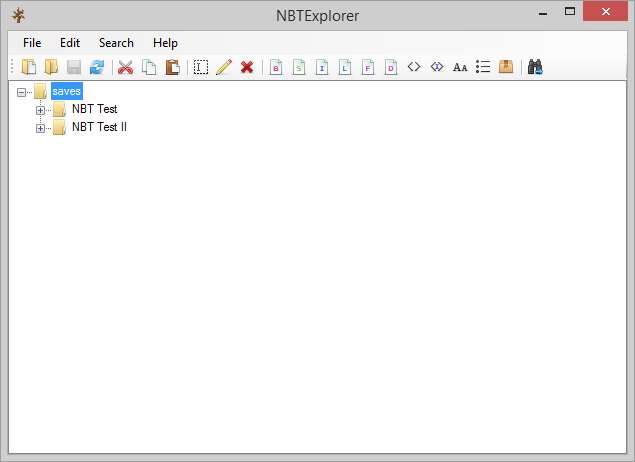
Quando você executa o aplicativo pela primeira vez, ele carrega automaticamente o diretório de salvamento padrão do Minecraft para o seu sistema operacional. Na imagem acima você pode ver nossos dois mundos de teste “NBT Test” e “NBT Test II”.
Mudando o modo de jogo
O primeiro mundo de teste é um mundo de sobrevivência. Vamos dar uma olhada nos valores que precisamos mudar para defini-lo permanentemente no modo criativo. Selecione o nome do seu mundo, no nosso caso “Teste NBT” e expanda-o. No diretório, você verá várias entradas. O que contém as regras mundiais é a entrada level.dat na parte inferior da lista.
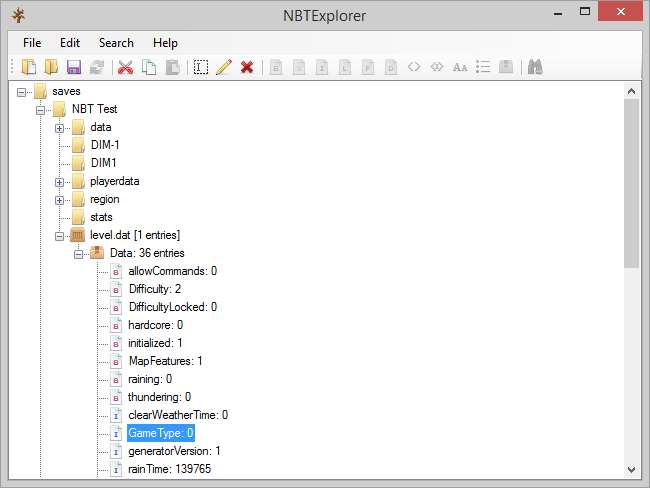
Expanda a entrada level.dat e clique em “Data”. Nessa lista de dados, você encontrará uma entrada chamada “GameType”. Embora você possa usar palavras-chave como “criativo” ou “c” para alterar os modos ao usar o comando / gamemode no jogo, o valor GameType deve ser definido usando um valor numérico. Aqui estão os valores que você pode usar:
0 - Sobrevivência
1 - Criativo
2 - Aventura
3 - Espectador
Nosso objetivo é mudar o mundo que criamos de sobrevivência para criativo, então mudaríamos de 0 para 1. Clique duas vezes no valor e substitua-o pelo valor do modo de jogo que você deseja. Pressione CTRL + S ou o ícone de salvar para salvar suas tags editadas.
Mudando o modo do jogador
Se você nunca fez login no mundo que está editando, pode pular esta etapa. Se você já fez login no mundo antes, precisará fazer mais uma edição. O arquivo salvo lembra o estado em que seu player estava, então mesmo que você mude o mundo para um modo diferente, seu player permanecerá no modo antigo.
Você pode corrigir esse problema usando o truque Open-to-LAN descrito acima e usando os cheats para / gamemode você mesmo uma última vez para corrigi-lo ou você pode fazer uma edição rápida no NBTExplorer. Navegue até no NBTExplorer seu mundo salvo e, em seguida, para a subcategoria de “playerdata”.
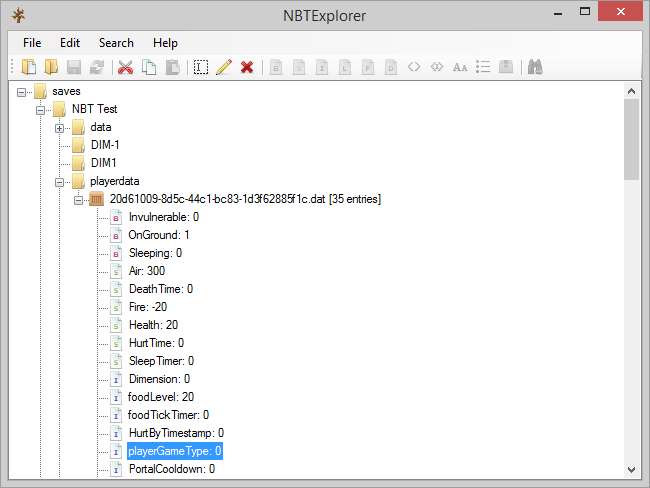
Altere o valor em “playerGame Type” usando os mesmos valores 0-4 descritos na seção anterior. Para mudar o nosso modo de jogador para criativo sem ter que usar a solução do jogo, precisamos editar o valor “playerGame Type” para 1. Novamente, certifique-se de CTRL + S ou clique no ícone salvar para salvar seu trabalho.
Alternando Modo Hardcore
Na seção anterior sobre como usar a solução alternativa Open-to-LAN, observamos que, se você usasse o truque do modo de sobrevivência para criativo em um mundo que foi criado com o modo hardcore ativado, você acabaria em um uma espécie de limbo estranho onde você tinha poderes criativos, mas ainda perderia seu mundo se morresse. Vamos dar uma olhada em como você pode desligar o modo hardcore (se quiser transformar esse mundo em uma sobrevivência normal ou um mundo criativo) ou ligar (se quiser adicionar um pouco de emoção à sua vida e transformar um mundo de sobrevivência entediante em uma viagem emocionante de uma vida para viver).
Se abrirmos o arquivo level.dat do mundo no NBTExplorer, veremos que a tag "hardcore" em nosso mundo de teste hardcore está definida como "1", indicando que o mundo está no modo hardcore, apesar de termos definido o modo de jogo do nosso jogador (usando o cheat Open-to-LAN) para criativo.

Podemos deixar essa configuração como está (e optar por mudar o jogador de volta para o modo de sobrevivência, recriando a experiência do modo hardcore) ou podemos alternar essa configuração de "1" para "0", ponto em que o jogo não ser excluído após a morte do jogador (independentemente de o jogador morrer no modo de sobrevivência ou criativo).
Embora o ponto do modo hardcore seja que, bem, é hardcore, certamente entendemos se você se apegou tanto a um mundo que não consegue suportar a ideia de perdê-lo e querer convertê-lo em um mundo criativo ou de sobrevivência .
Armado com um pouco de know-how (e um editor muito útil), você pode controlar os modos de jogo de seu mundo salvo sem ter que começar de novo ou mexer continuamente com o truque Open-to-LAN para obter suas configurações.







